PlantUML下载安装使用教程(附安装包)
PlantUML 是一个把“纯文本”转换成“专业图表”的编译器,你只需在记事本里写下类似 张三 -> 李四 : 打招呼 这样的描述,它就能自动生成一张整齐的时序图;写几行 class 猫 { +名字 } 就能得到一张 UML 类图。
PlantUML 诞生于 2009 年,由法国开发者 Arnaud Roques 在 SourceForge 发起,采用 GPL 开源协议,至今仍在 GitHub 活跃维护,完全免费,没有任何功能阉割或付费插件。核心引擎用 Java 写成,只要装有 JVM,就能在 Windows、macOS、Linux 乃至树莓派上运行。
对于不会拖控件、讨厌手动对齐、却需要频繁出图的新手来说,PlantUML 把“画图”变成了“打字”,学习成本几乎为零。
下载PlantUML
这里给大家提供了 PlantUML 的最新版压缩包,下载地址为:
网盘下载:PlantUML安装包
安装PlantUML
安装 PlantUML 之前,需要安装它所需要的环境依赖,包括 Java JDK 和 Graphviz。
1、安装Java JDK
1)下载 JDK 安装包,直接从网盘下载,简单粗暴,无脑下载:
下载地址:Java JDK安装包
2) 安装JDK。下载完成后,在磁盘中会发现一个名称为 jdk-8u92-windows-x64.exe 的可执行文件。双击该文件,打开 JDK 的欢迎界面,如下图所示。
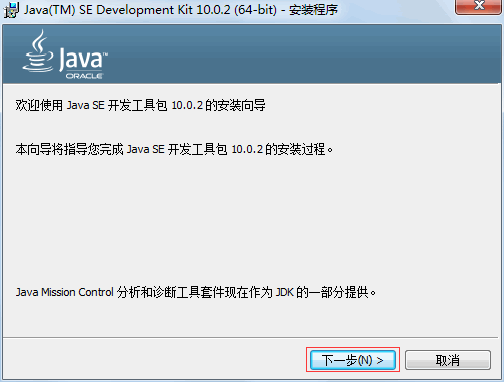
图 欢迎界面
单击“下一步”按钮,打开定制安装对话框。选择安装的 JDK 组件,如下图所示。
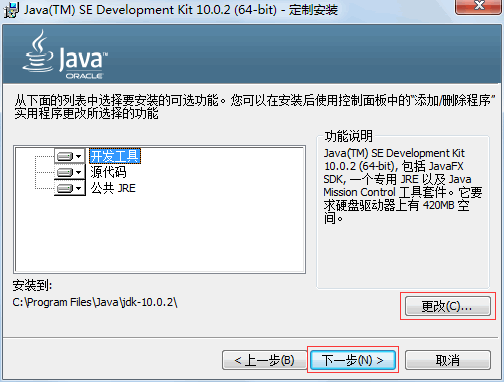
图 定制安装对话框
单击“更改”按钮,可以更改 JDK 的安装路径,如下图所示。更改完成之后,单击“下一步”按钮,打开安装进度界面,如下面的第 2 张图所示。
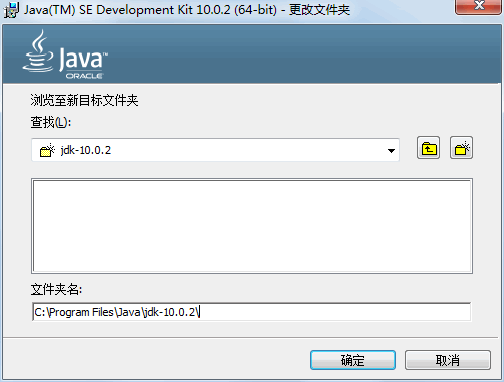
图 更改安装位置
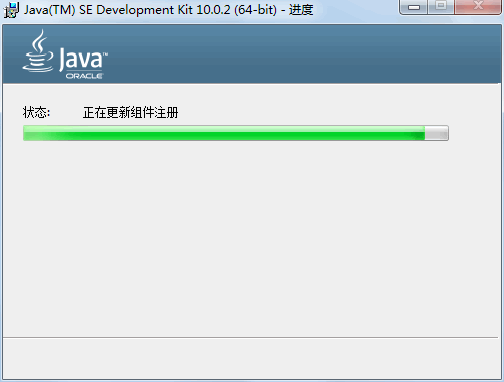
图 显示安装进度
在安装过程中会打开如图 9 所示的目标文件夹对话框,选择 JRE 的安装路径,这里使用默认值。
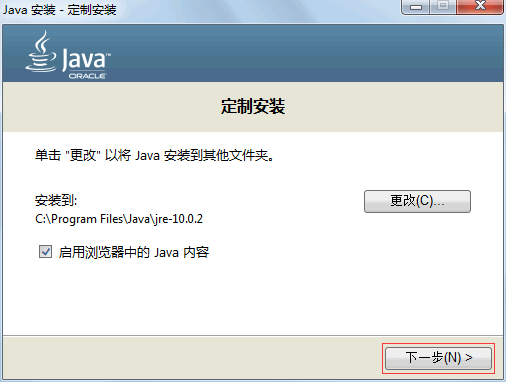
图 选择JRE安装位置
单击“下一步”按钮,安装 JRE。当 JRE 安装完成之后,将打开 JDK 安装完成界面,如下图所示。
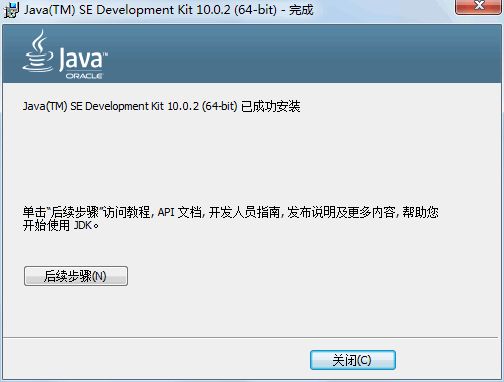
图 安装完成
安装完成后,在安装位置打开 JDK 的文件夹,内容和目录结构如下图所示。
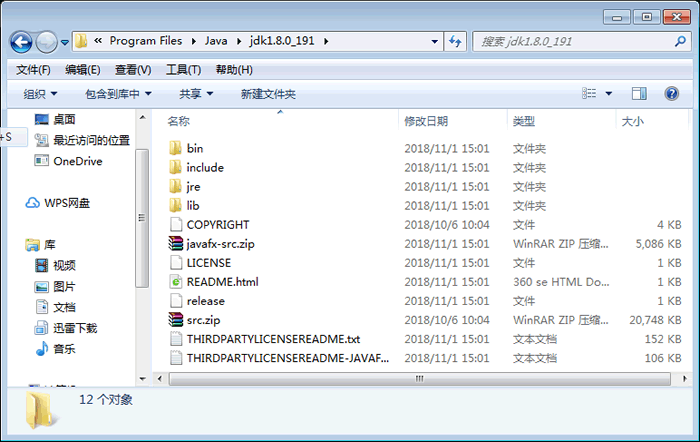
图 JDK安装目录
从上图可以看出,JDK 安装目录下具有多个子目录和一些网页文件,其中重要目录和文件的说明如下。
bin:提供 JDK 工具程序,包括 javac、java、javadoc、appletviewer 等可执行程序。include:存放用于本地访问的文件。jre:存放 Java 运行环境文件。lib:存放 Java 的类库文件,工具程序实际上使用的是 Java 类库。JDK 中的工具程序,大多也由 Java 编写而成。src.zip:Java 提供的 API 类的源代码压缩文件。如果需要查看 API 的某些功能是如何实现的,可以査看这个文件中的源代码内容。
2) 安装 Graphviz
下载 Graphviz 安装包:
网盘下载:Graphviz安装包
下载后会在名为“windows_10_cmake_Release_graphviz-install-14.0.0-winxx.exe”的安装程序,双击启动,全称按照默认设置完成安装即可。
安装完成后要配置环境变量,编辑 Path 变量,添加 Graphviz 的 bin 目录路径。配置完成后,按组合键“Win+R”打开cmd,输入“dot -V”指令,如果输出 Graphviz 的版本信息,表明安装成功。
3) 安装PlantUML
解压下载得到的 PlantUML 压缩包,建议存放至固定目录(如 D:\PlantUML)。
使用PlantUML
1) 创建测试文件:
demo.puml2) 向 demo.puml 输入如下内容:
@startuml
Alice -> Bob: Hello
@enduml3) 执行命令生成 SVG 图:
java -jar D:\PlantUML\plantuml.jar -tsvg demo.puml成功后在同目录生成 demo.svg。
常见问题解决:
- 渲染失败:检查 Path 是否包含 Graphviz\bin 和 JDK\bin;
- 中文乱码:安装中文字体(如“文泉驿正黑”),在代码中添加: skinparam defaultFontName "WenQuanYi Zen Hei";
- 插件无响应:禁用冲突插件(如其他 Markdown 预览工具);更新 PlantUML 插件版本。
